Photoshop教學:【基礎篇】如何修飾張嘴的照片?
為了讓照片看起來更完美,今天要介紹如何修飾不小心張嘴的照片,利用「物件」塑形和合併,就能達到緊閉雙唇的效果喔!當然,也可以將此方法應用在其他層面,是個相當實用的技巧喔,接著請參考以下教學文章。
1. 開啟想要修改的照片。
2. 在此範例中,我們先將下嘴唇大致框選出來,然後複製(Ctrl+C)、貼上(Ctrl+V)
3. 使用橡皮擦工具(硬度調高)擦掉嘴唇多餘的地方。
4. 再使用橡皮擦工具(硬度調低)擦掉下方的邊緣
5. 一樣將上嘴唇大致框選出來。
6. 然後複製、貼上(Ctrl+C,Ctrl+V)
7. 使用橡皮擦工具(硬度調高)擦掉嘴唇多餘的地方。
8. 再使用橡皮擦工具(硬度調低)擦掉上方的邊緣。
9. 完成後會有兩個物件
10. 任意變形Ctrl+C。
11. 點擊右鍵後選擇彎曲
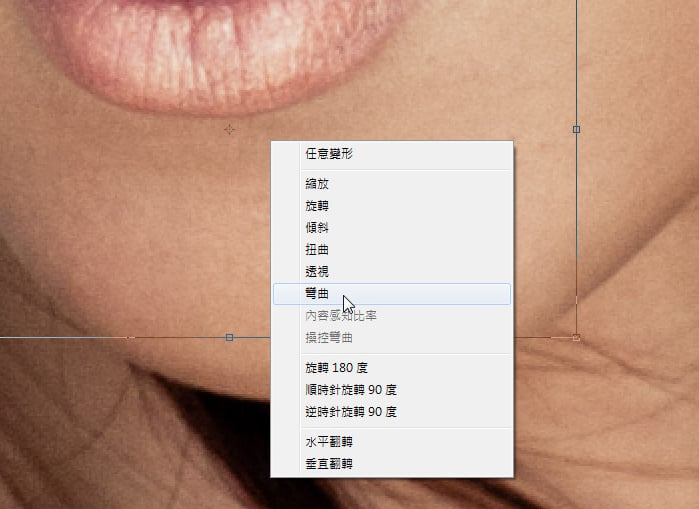
12. 可以調整嘴唇的位置。
13. 上嘴唇一樣使用任意變形Ctrl+C
14. 調整至我們需要的位置。
15. 使用加深工具。
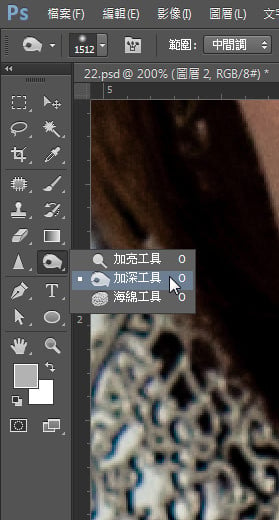
16. 將交接處加深。
17. 完成!
以上就是修飾張嘴照片的方法,可善用物件合成的技巧實現,為了更逼真別忘了試試加深工具,調整交接處的顏色喔!
想了解更多PhotoShop使用技巧嗎?
請參考我們的教學導覽:
更多Photoshop相關文章請看: Photoshop教學導覽


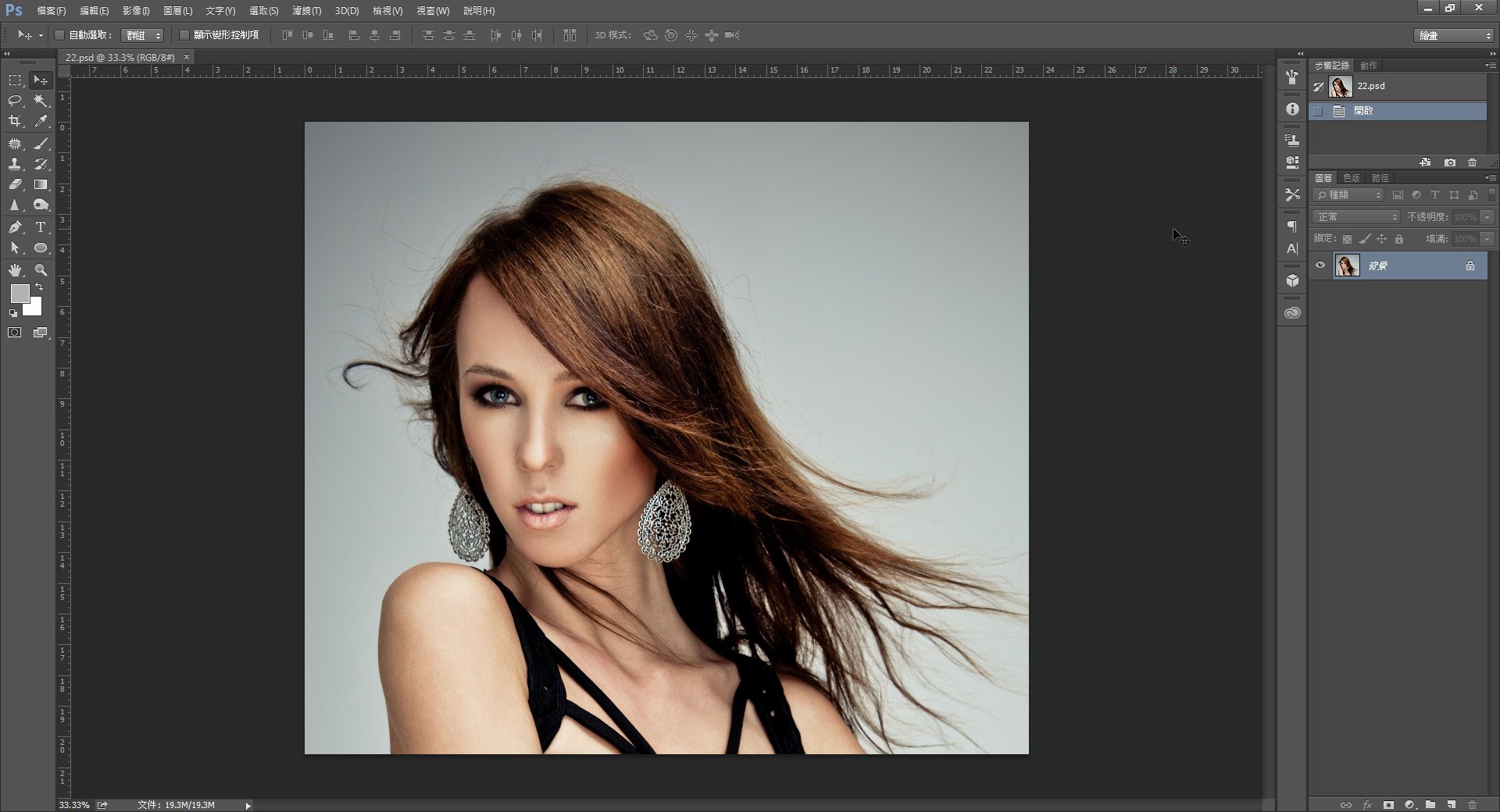
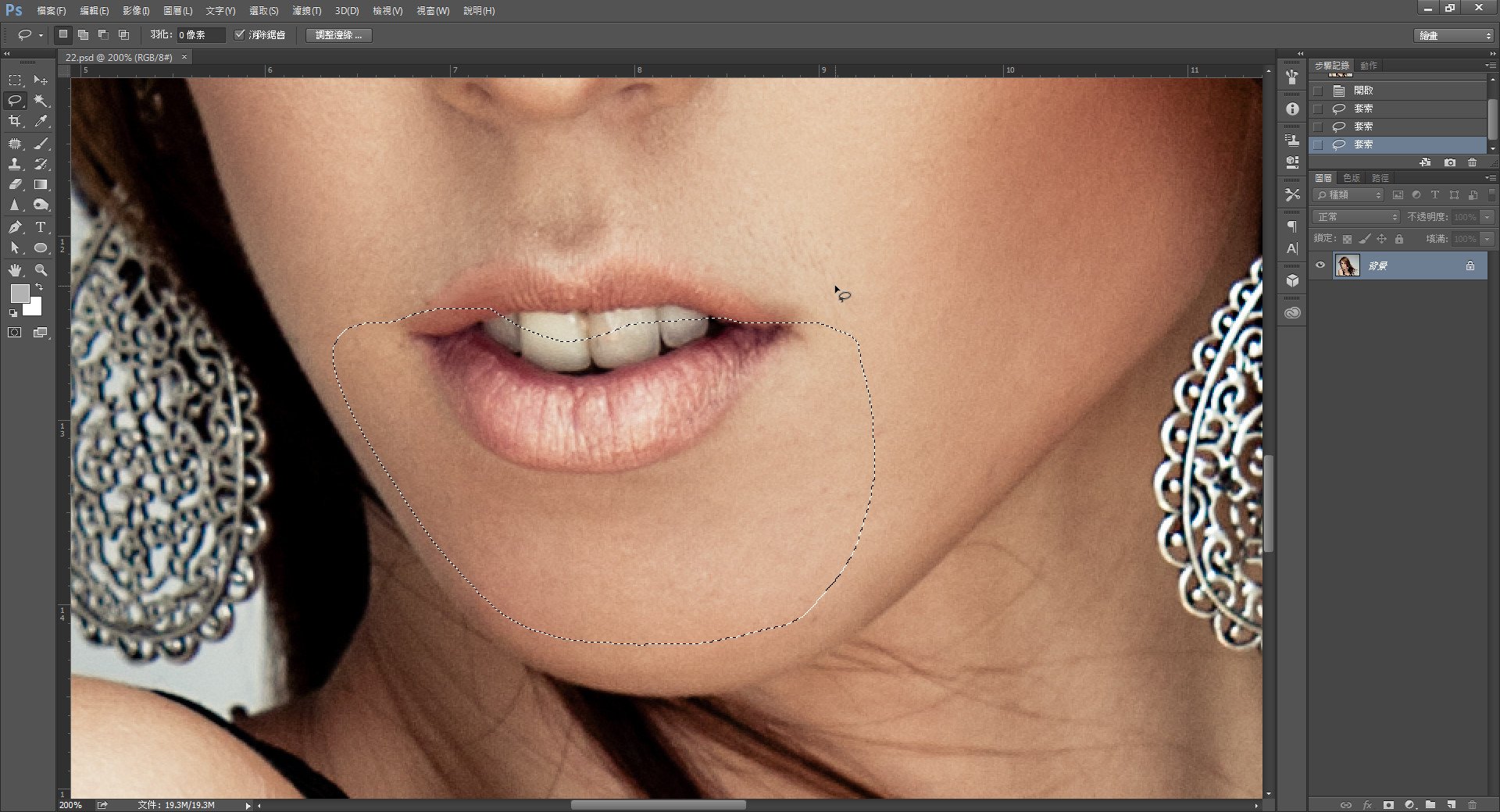
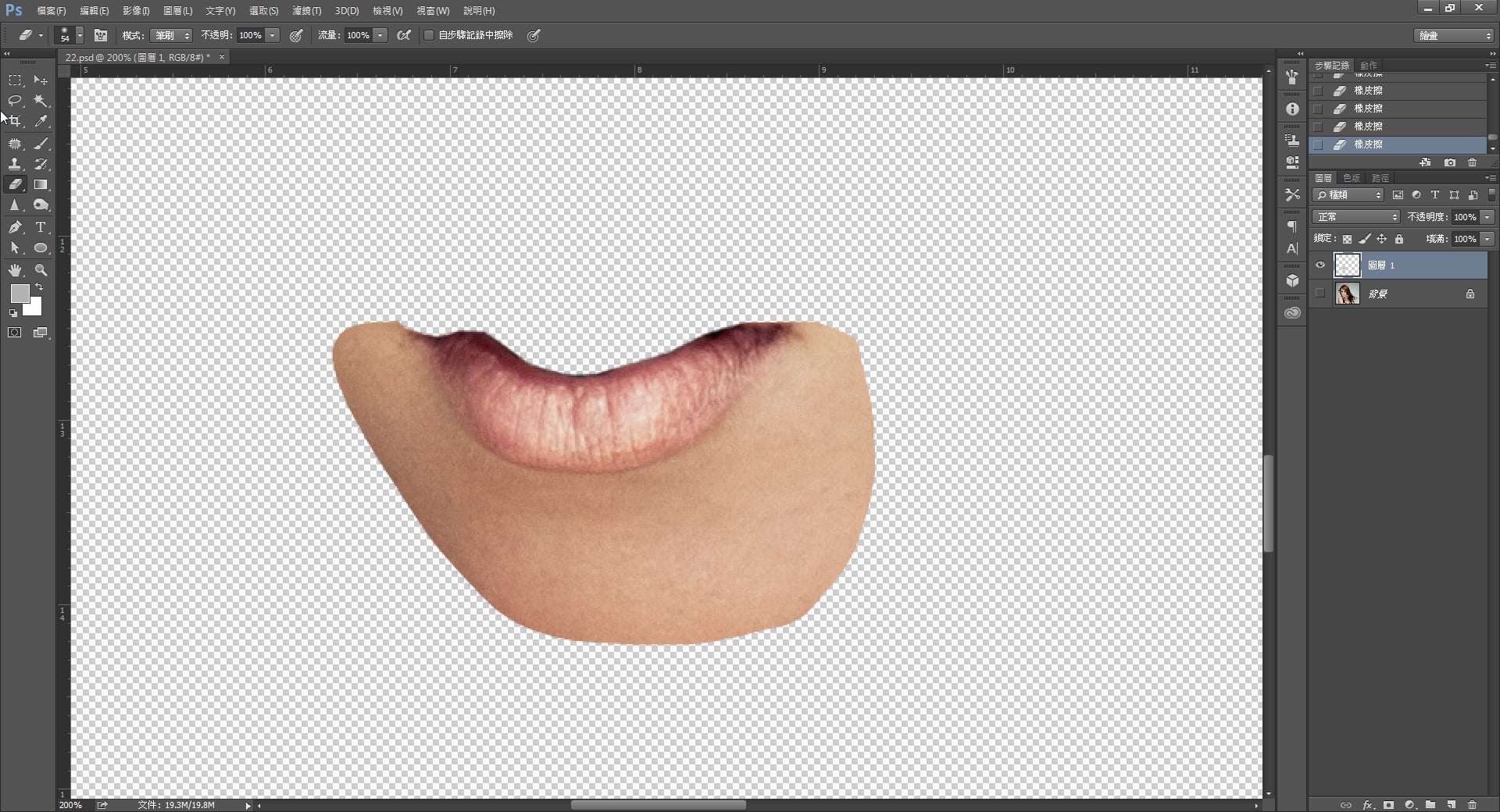
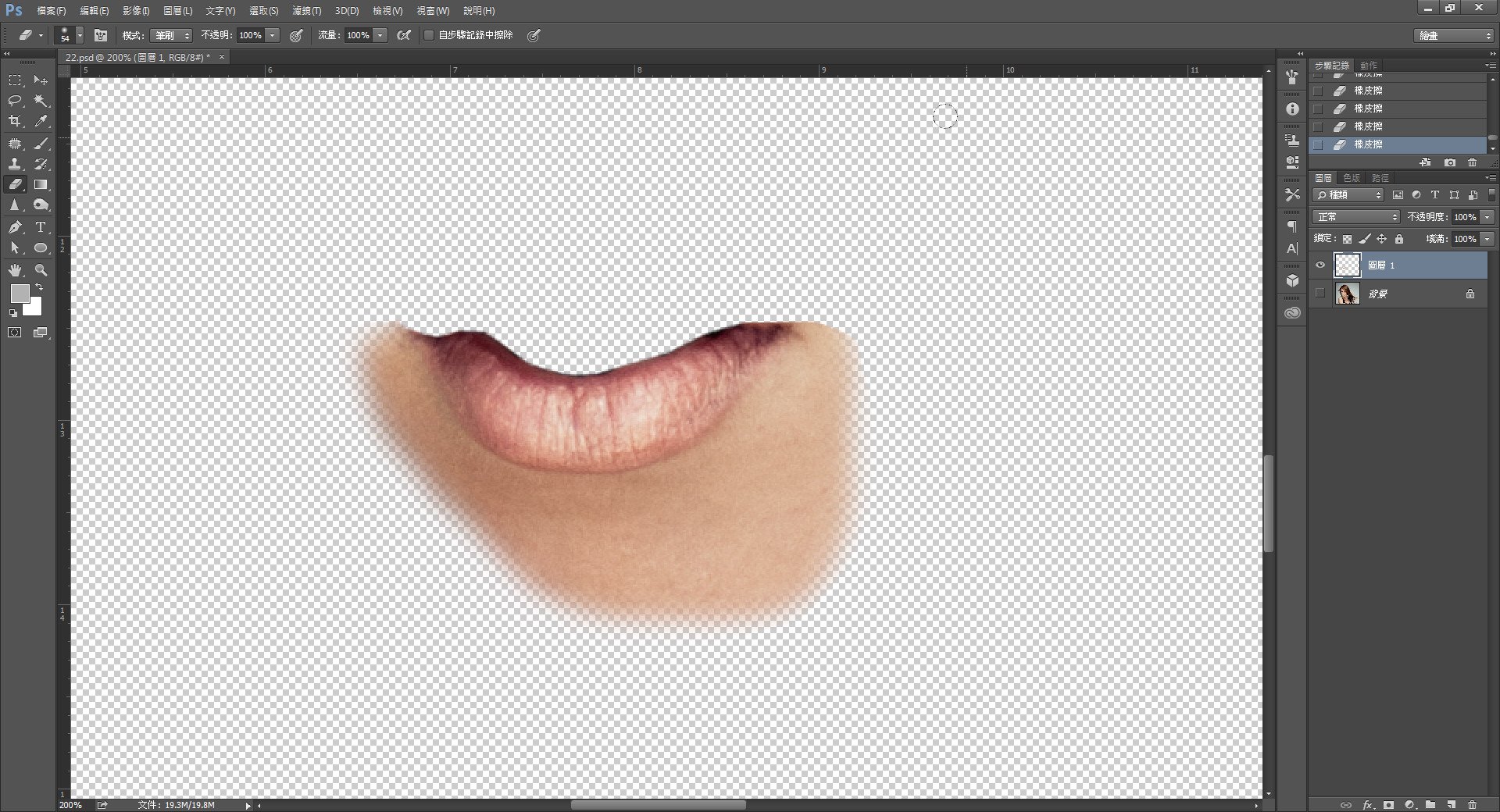
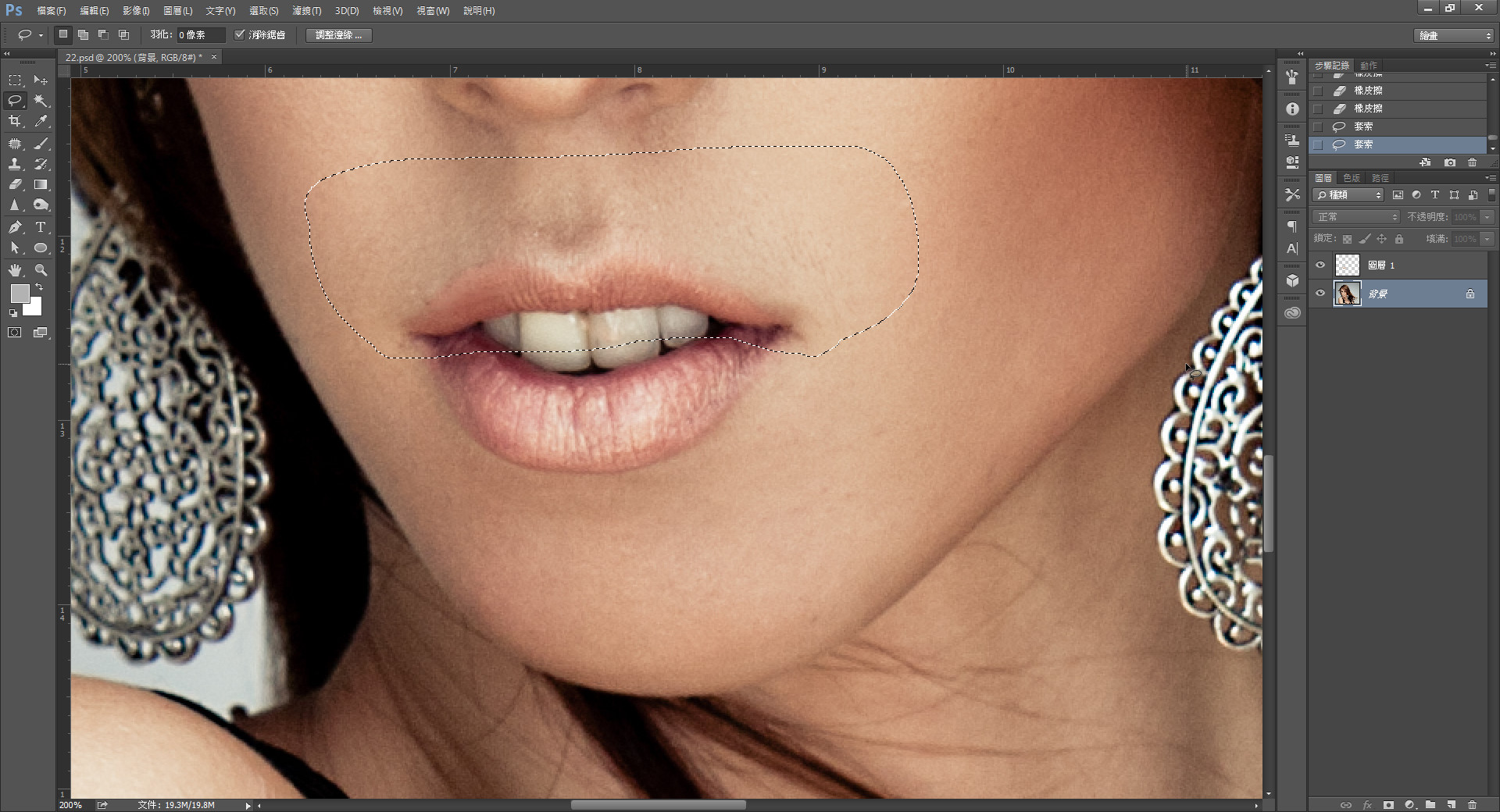
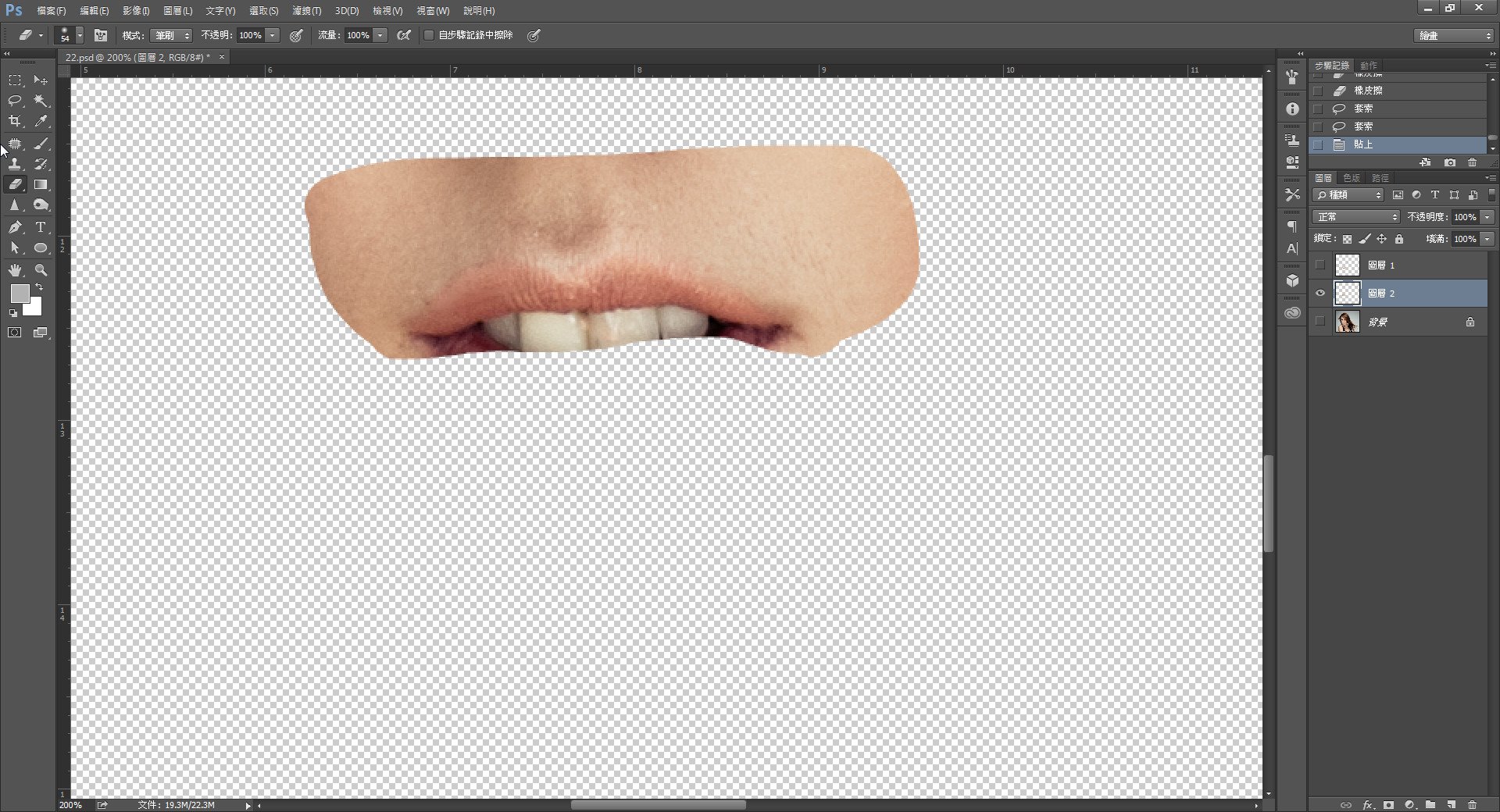
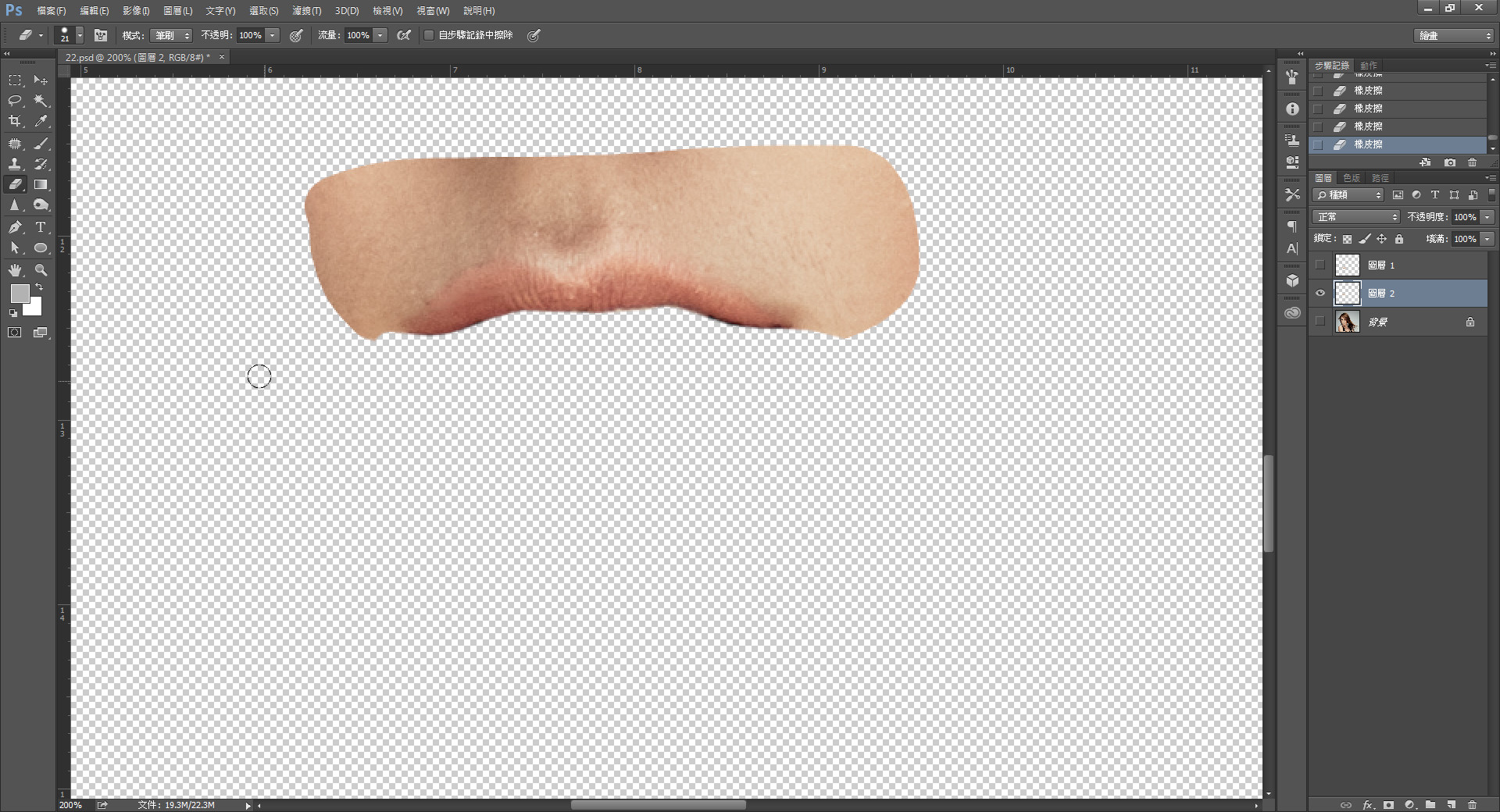
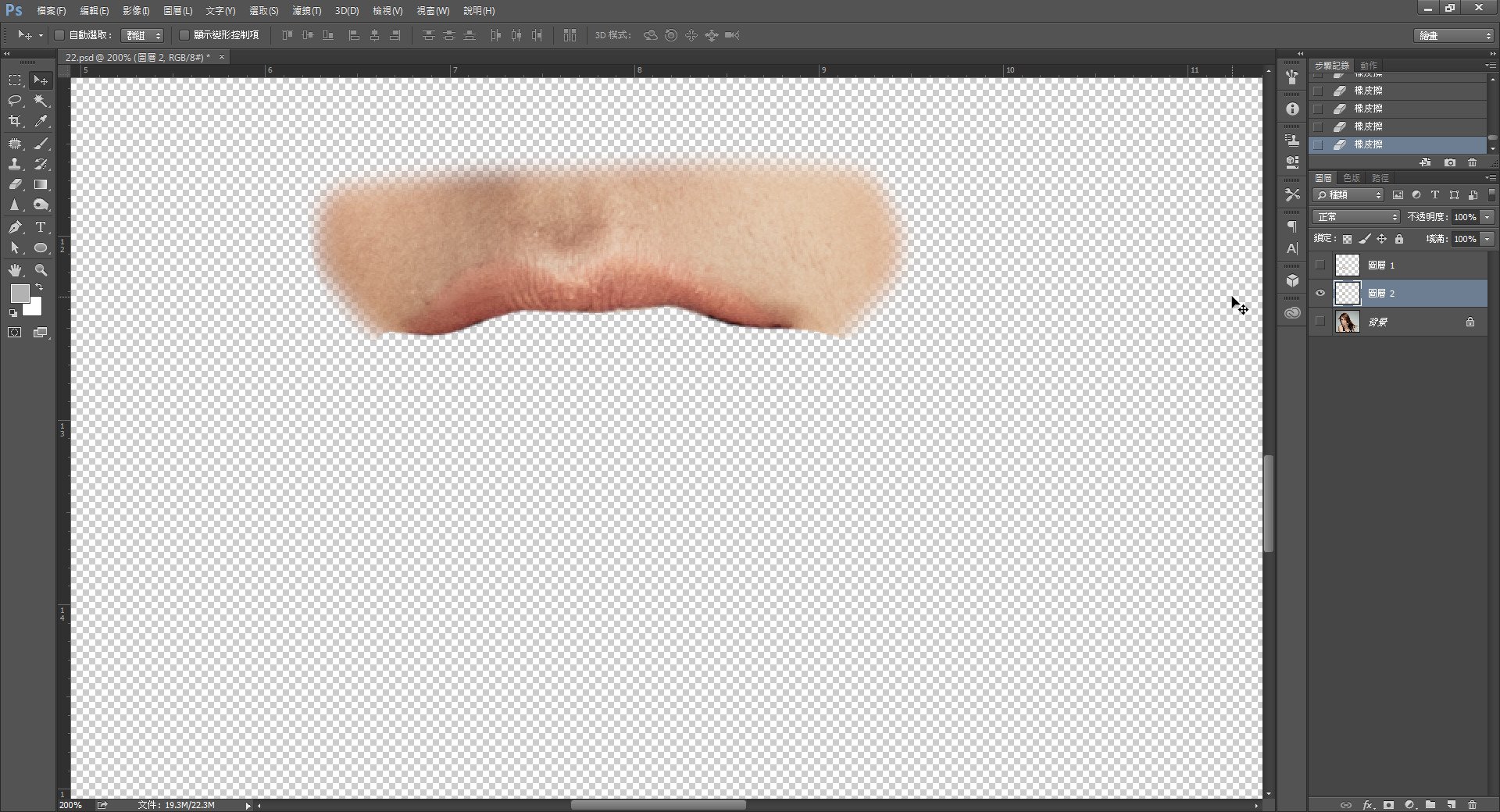
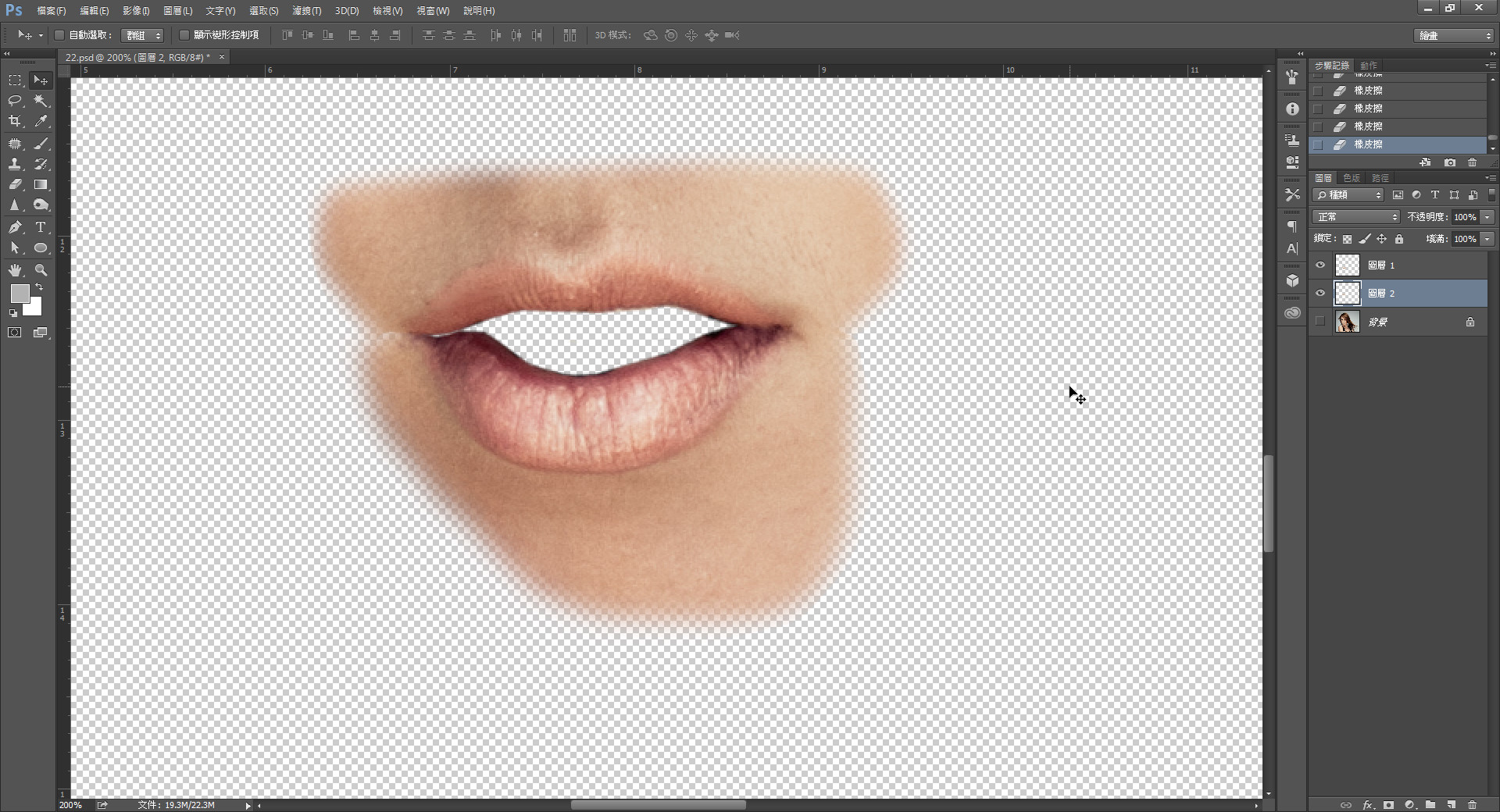
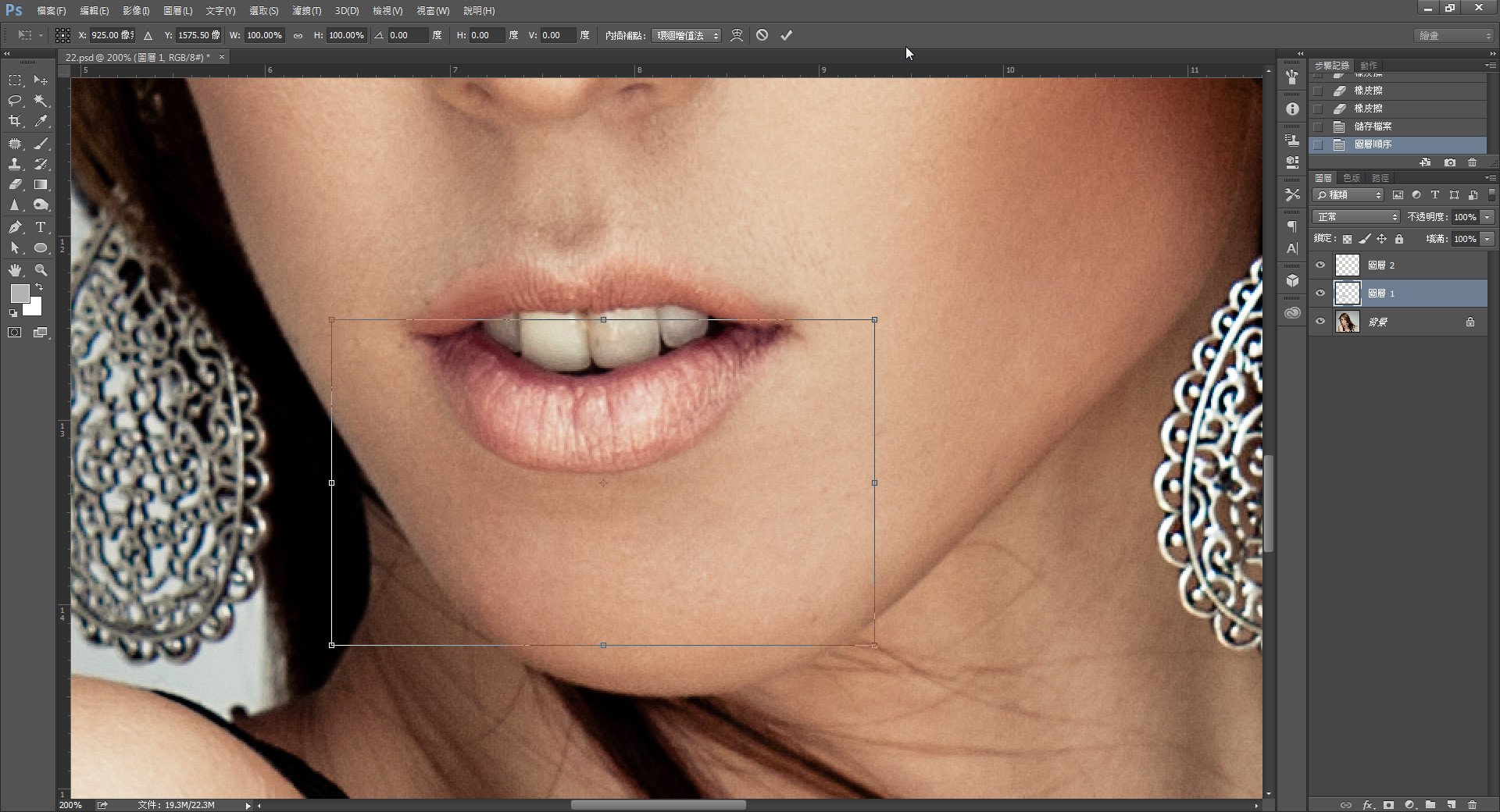
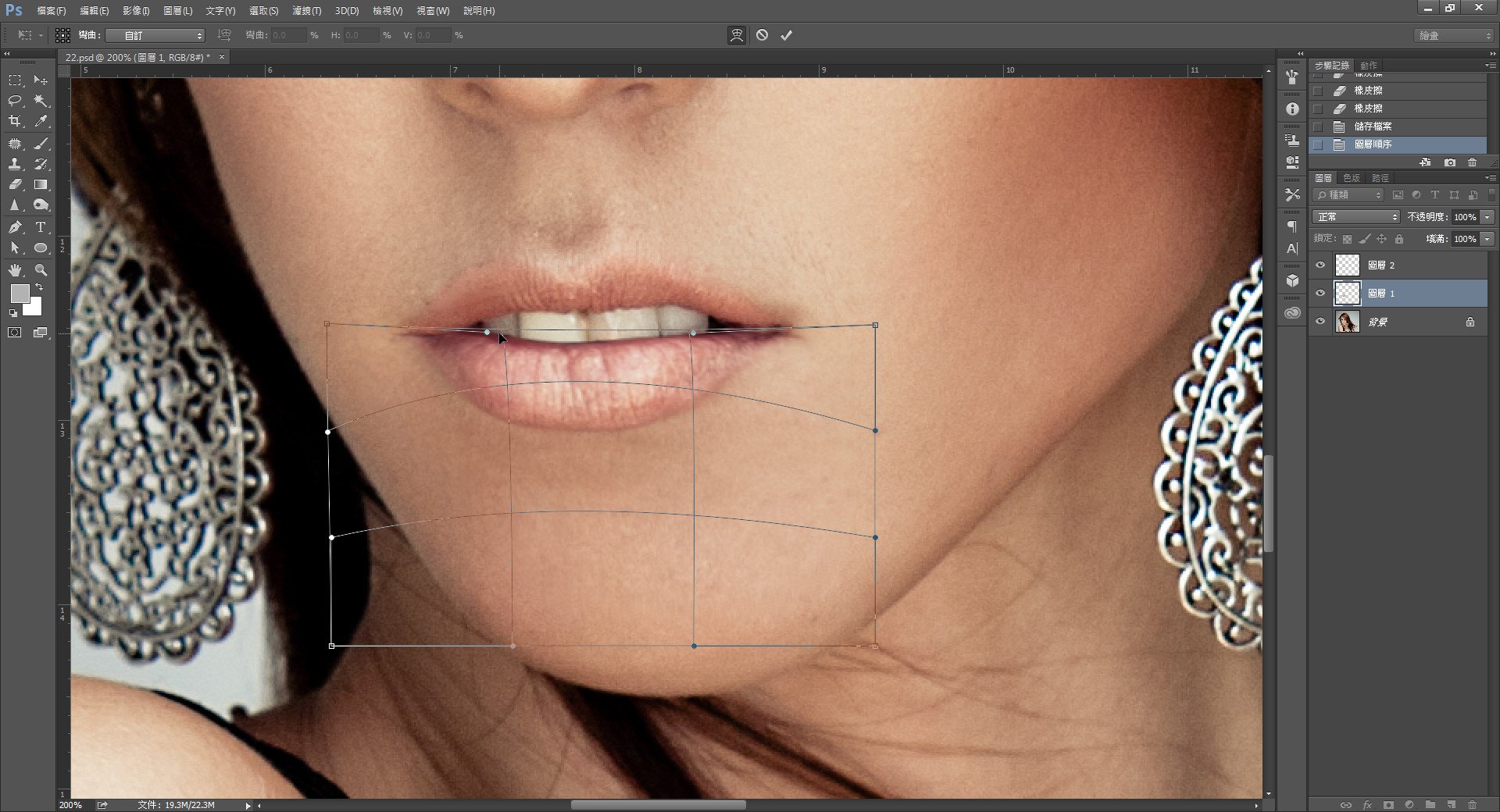
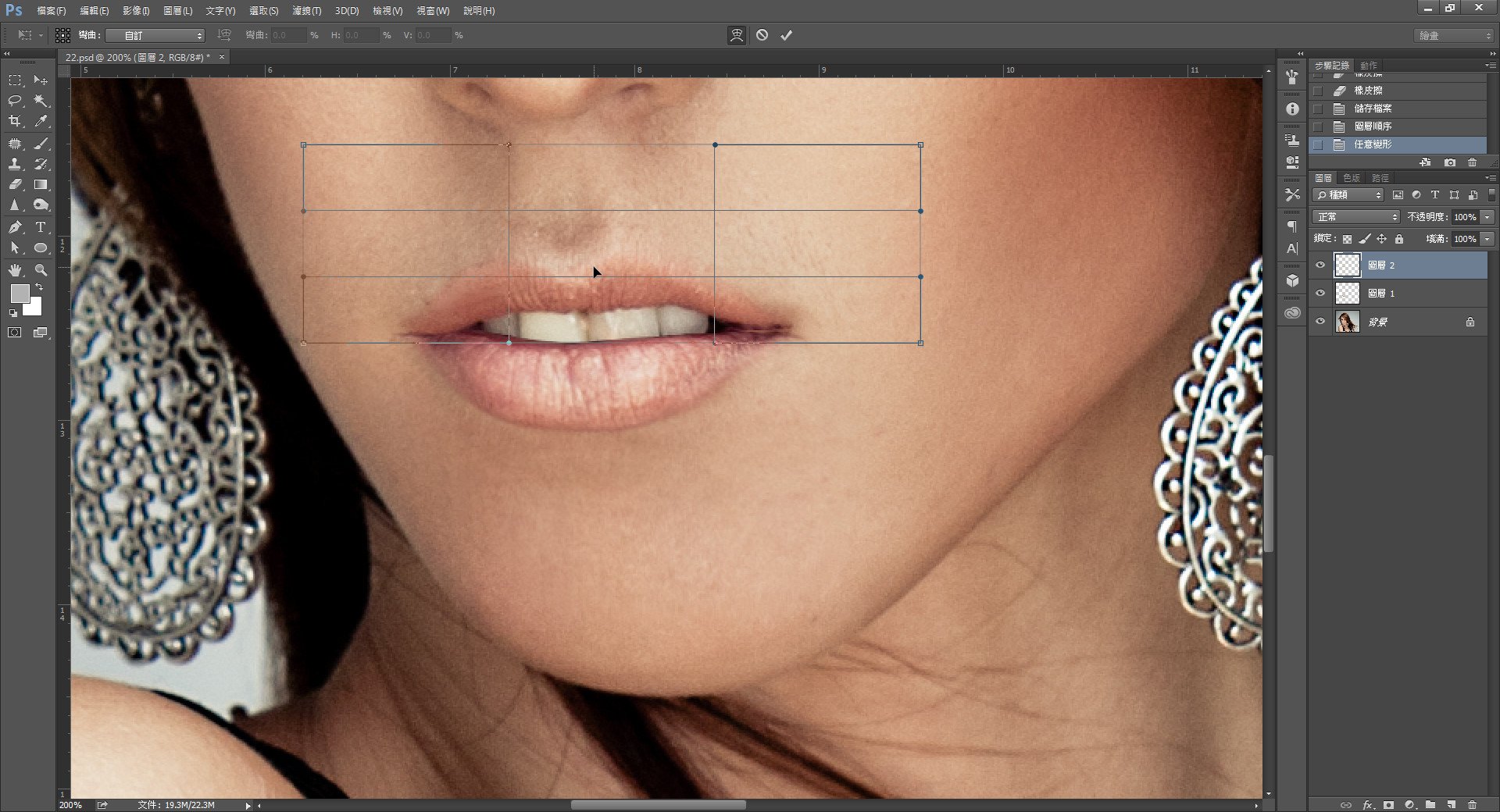
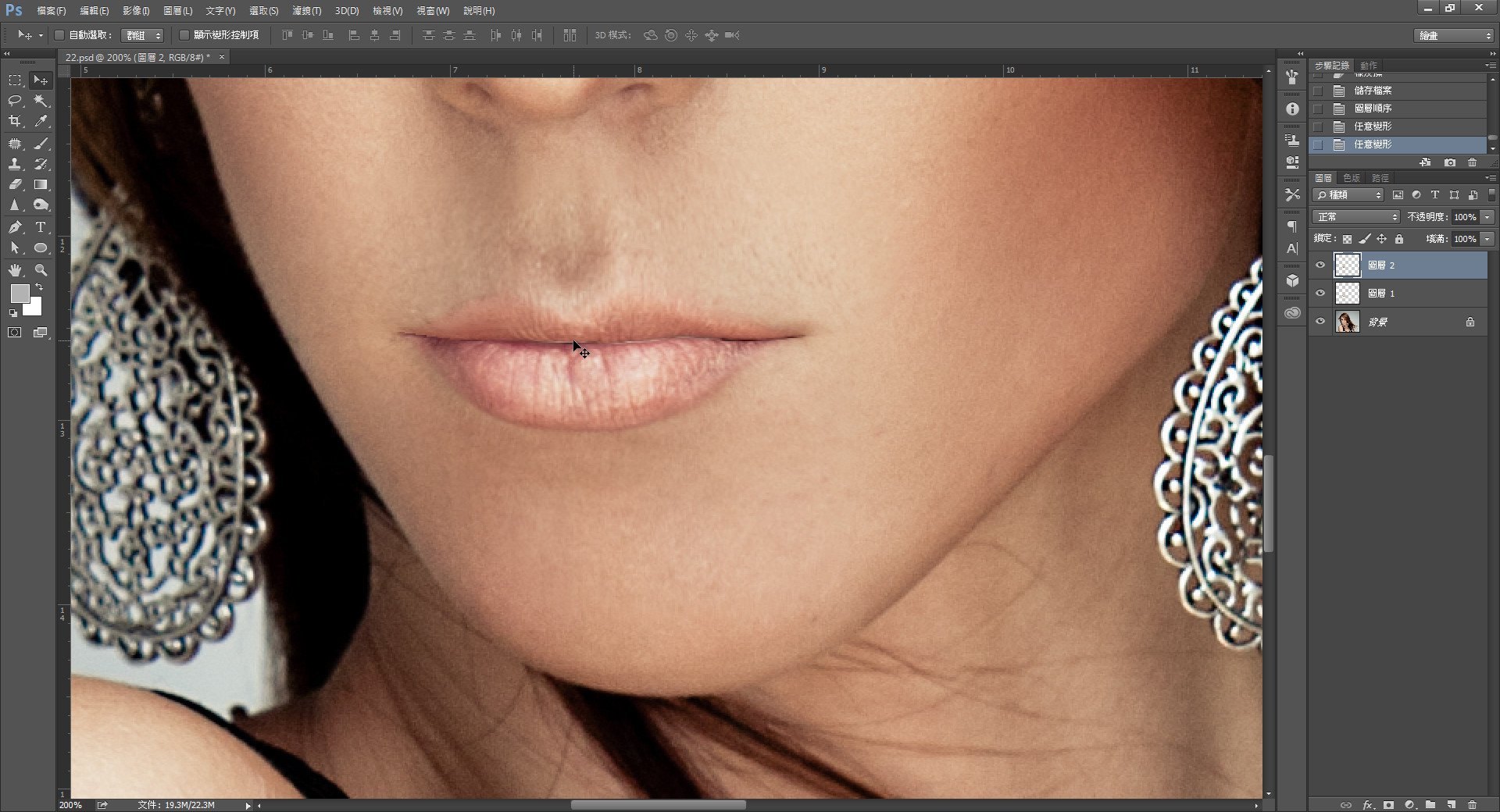
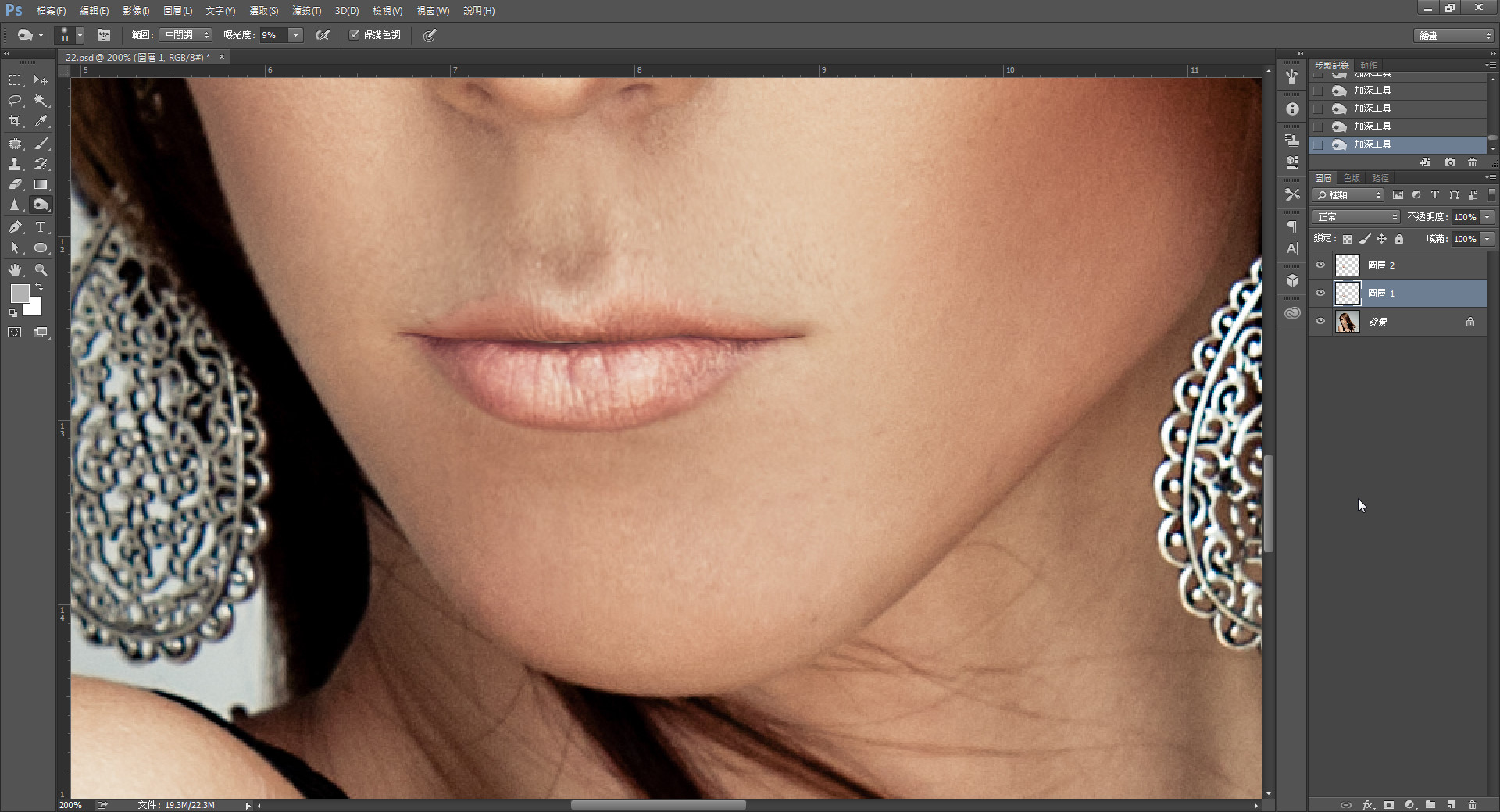
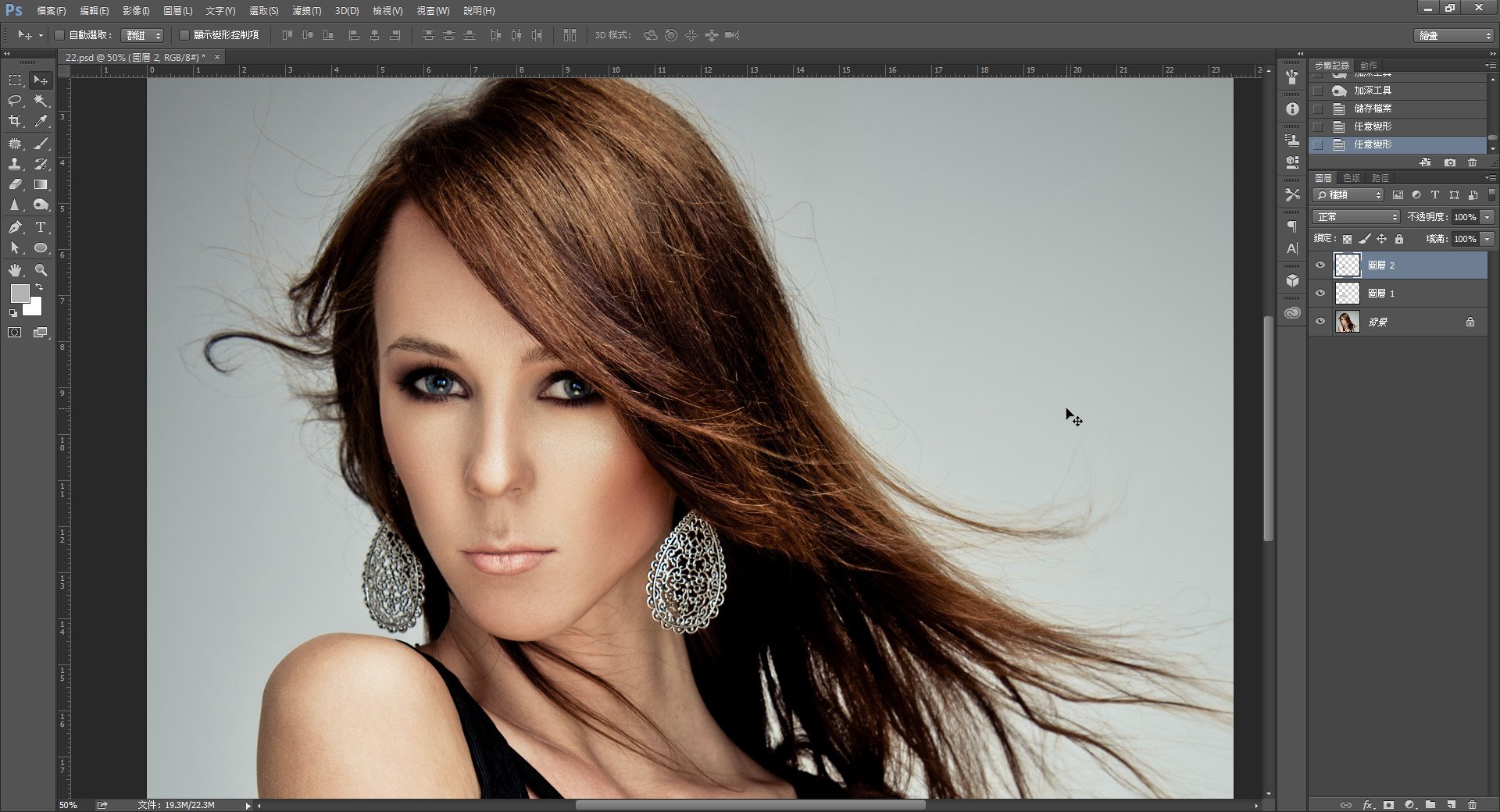

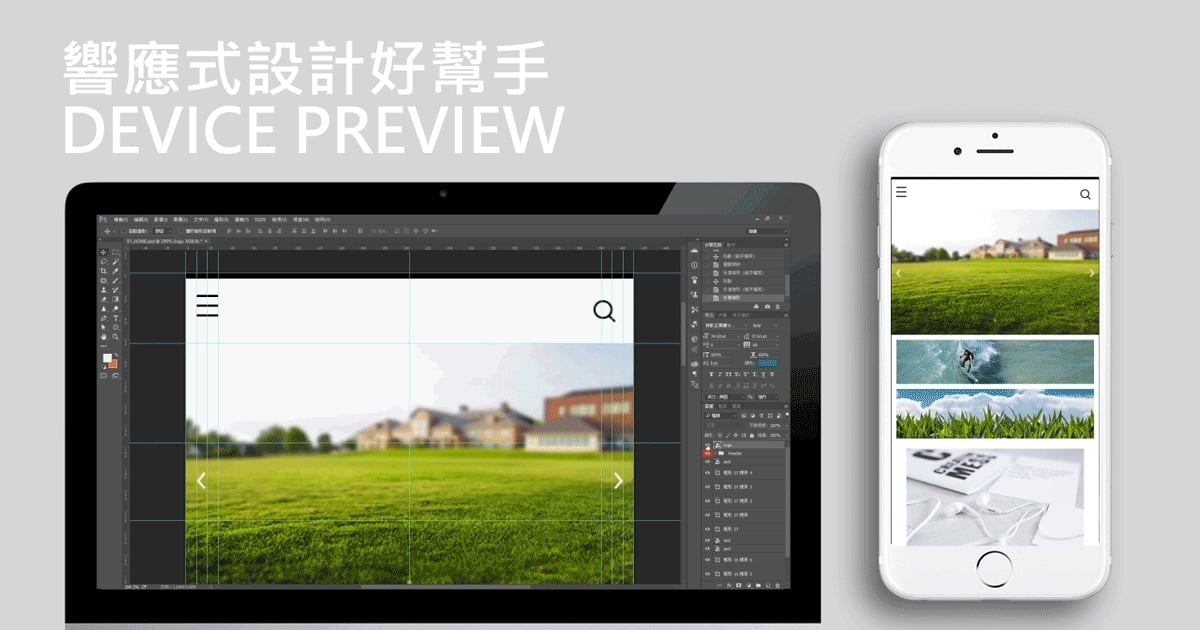

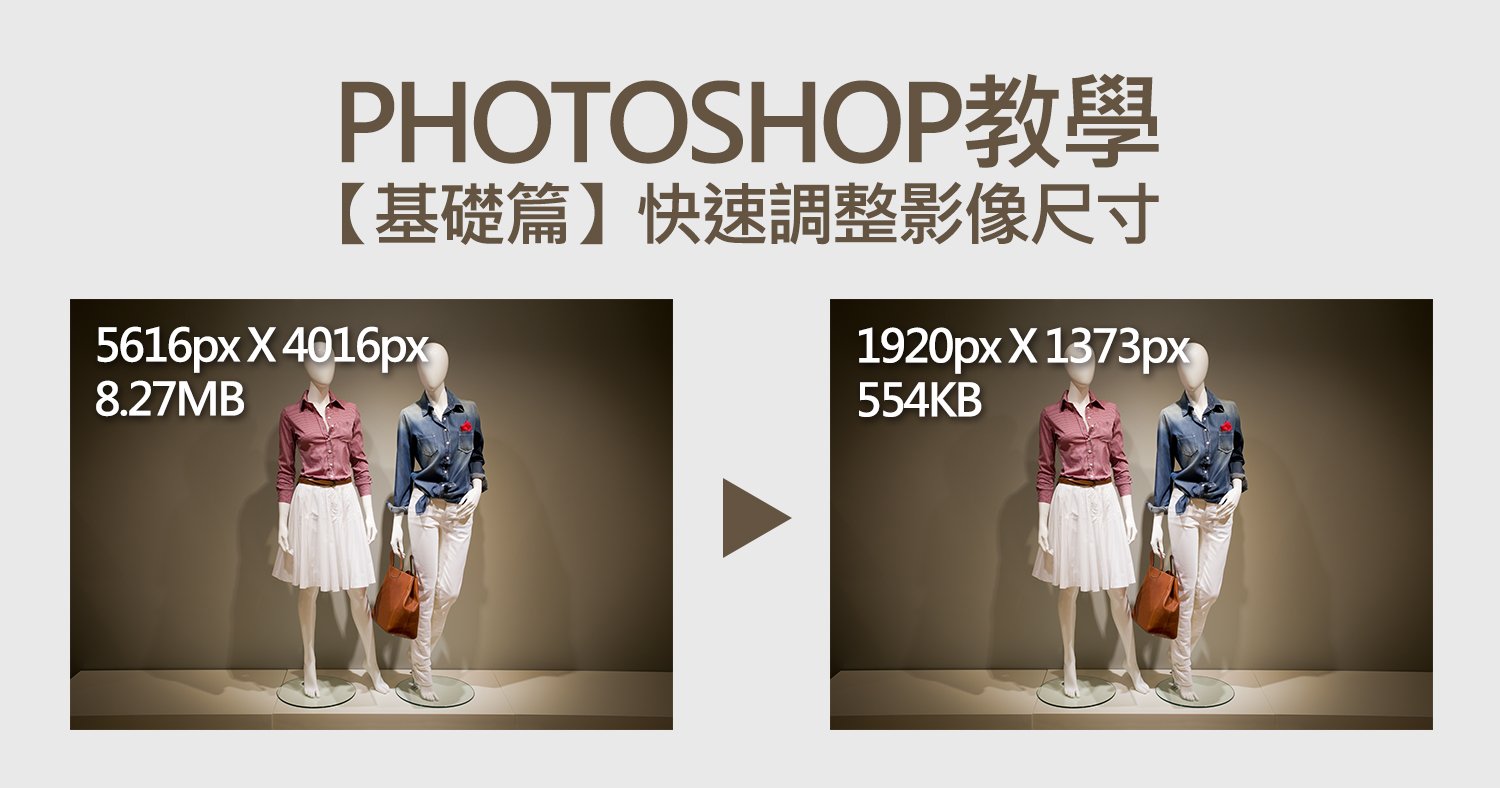
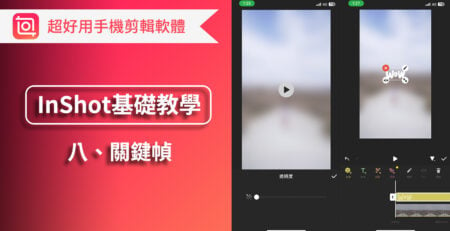

我要留言